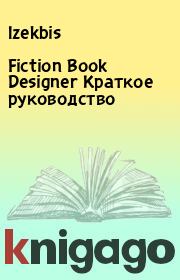Izekbis - FictionBook Editor V 2.6 Руководство
 | Название: | FictionBook Editor V 2.6 Руководство |
Автор: | Izekbis | |
Жанр: | Программы, Руководства и инструкции, Самиздат, сетевая литература, Литература ХXI века (эпоха Глобализации экономики), Книгоделие | |
Изадано в серии: | неизвестно | |
Издательство: | неизвестно | |
Год издания: | - | |
ISBN: | неизвестно | |
Отзывы: | Комментировать | |
Рейтинг: | ||
Поделись книгой с друзьями! Помощь сайту: донат на оплату сервера | ||
Краткое содержание книги "FictionBook Editor V 2.6 Руководство"
Новая дополненная версия 1.6 руководства по созданию книг формата Fb2 в FictionBook Editor V 2.6. Обложка сделана Wotti.
Читаем онлайн "FictionBook Editor V 2.6 Руководство". [Страница - 2]
- 1
- 2
- 3
- 4
- . . .
- последняя (18) »
![Книгаго, чтение книги «FictionBook Editor V 2.6 Руководство» [Картинка № 7] Книгаго: FictionBook Editor V 2.6 Руководство. Иллюстрация № 7](/icl/i/62/231362/i_007.jpg) Лучше убрать "галочку" из "Показать/скрыть исключения", если, они у Вас уже есть. Надо расставить "галочки" в квадратиках напротив тех слов, где дефис надо убрать, а потом нажать "ОК" в правой части внизу - "Обработка". Можно нажать на "Найти", курсор перемещается на слово в тексте (оно будет выделено), и нажать на кнопку "заменить" (она активируется после нахождения слова). Кнопка "найти" очень удобна для уточнения необходимости изменений. Вы можете выделить строки, которые хотите вставить в исключения и нажать "В исключения". В дальнейшем, строки с исключениями, будут выделяться красным.
Лучше убрать "галочку" из "Показать/скрыть исключения", если, они у Вас уже есть. Надо расставить "галочки" в квадратиках напротив тех слов, где дефис надо убрать, а потом нажать "ОК" в правой части внизу - "Обработка". Можно нажать на "Найти", курсор перемещается на слово в тексте (оно будет выделено), и нажать на кнопку "заменить" (она активируется после нахождения слова). Кнопка "найти" очень удобна для уточнения необходимости изменений. Вы можете выделить строки, которые хотите вставить в исключения и нажать "В исключения". В дальнейшем, строки с исключениями, будут выделяться красным.
В раздел Help (только FBE 2.66) входит небольшой Help и пункт О программе(About), где указаны номер версии и дата сборки.
Раздел Настройки можно менять цвет фона, шрифты, цвет текста, кодировку и т. д.
![Книгаго, чтение книги «FictionBook Editor V 2.6 Руководство» [Картинка № 8] Книгаго: FictionBook Editor V 2.6 Руководство. Иллюстрация № 8](/icl/i/62/231362/i_008.jpg)
![Книгаго, чтение книги «FictionBook Editor V 2.6 Руководство» [Картинка № 9] Книгаго: FictionBook Editor V 2.6 Руководство. Иллюстрация № 9](/icl/i/62/231362/i_009.jpg)
Особенности редактирования документов
Первое, что необходимо усвоить при работе с FictionBook – это то, что данный формат предназначен не для оформления, а для структурирования электронного документа.Поэтому бесполезно искать абзацные отступы, выравнивание и прочие элементы, столь привычные в любом стандартном редакторе. В созданной по умолчанию пустой книге всего три элемента: Annotation, history и body с title и одной section. Как видим, в FB Editor различные элементы книги принято выделять цветной полоской слева, а также цветовой заливкой. Редактирование в FB Editor внешне почти не отличается от произведенного с помощью обычного редактора. Поддерживается даже перетягивание выделенного текста. Но свои особенности имеются. И главная из них – поабзацное перетекание текста из элемента в элемент. Наберите два-три слова в разделе section. Потом нажмите Enter, создав тем самым новый абзац. Наберите еще что-нибудь. Затем перейдите в заголовок книги (body/title/p, выделен зеленым цветом) и нажмите Del. Первый абзац текста перейдет в заголовок книги. Это и есть перетекание текста. Запомните этот способ. Его вы будете использовать очень часто.
Из привычных способов выделения текста FB Editor может предложить только два. Щелкнув по соответствующей кнопке на панели инструментов, текст можно сделать полужирным (горячая клавиша Ctrl-S) или курсивным (Сtrl-E). Не стоит злоупотреблять и дополнительно выделять названия глав, подзаголовки, стихи и т. д. жирным шрифтом, курсивом, пустыми строчками и тому подобными приемами. Это полагается делать через настройки читалки. Новшества версии 2.1 в текущей версии FB Editor не поддерживаются. Набирать их в режиме редактирования исходника можно, и валидатор обрабатывает их нормально. Но в коде программы поддержка новых тегов не предусмотрена, и после выхода в режим WYSIWYG эти теги просто исчезают или преобразуются в обычные абзацы, как, например, таблицы. При редактировании текстов FB Editor позволяет вводить некоторые символы, отсутствующие на клавиатуре.
{trl-} – «-» – короткое тире, полиграфический «минус».
{Ctrl=} – «-» – длинное (полиграфическое) тире.
{Ctrl[} – «‘» – левая верхняя одинарная кавычка.
{Сtrl]} – «’» – правая нижняя одинарная кавычка.
{Ctrl;} – «“» – левая верхняя двойная кавычка.
{Ctrl‘} – «”» – правая нижняя двойная кавычка.
{Ctrl›} – «…» – многоточие.
Поиск (Edit\Find (Ctrl+F)) и замена (Edit\Replace (Сtrl+H)) в FB Editor имеют стандартные функции Match Whole Word (найти слово целиком), Match case (различать регистр), поиска вперед и назад по тексту. Последний флажок – Regular expression – позволяет использовать при поиске и замене регулярные выражения. Подробнее см. в разделе «Использование регулярных выражений». В режиме редактирования исходника нельзя вводить пустые элементы. При возврате в режим WYSIWYG они не будут отображаться, а как только вы начнете редактировать текст в режиме WYSIWYG, вообще исчезнут. Нужно вставлять внутрь хотя бы элемент «пустая строка» ‹empty-line/›. Например:
Неправильно:
‹section›‹/section›
‹cite›‹/cite›
Правильно:
‹section›
‹empty-line/›
‹/section›
‹cite›‹p›Какой-нибудь текст‹/p›‹/cite›
--">- 1
- 2
- 3
- 4
- . . .
- последняя (18) »
Книги схожие с «FictionBook Editor V 2.6 Руководство» по жанру, серии, автору или названию:
 |
| Михаил Иосифович Кондратович - Создание электронных книг в формате FictionBook 2.1: практическое руководство Жанр: Программы |
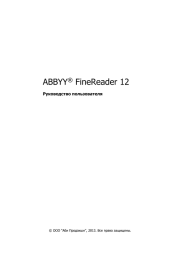 |
| Коллектив авторов - ABBYY(R) FineReader 12: Руководство пользователя Жанр: Книгоделие Год издания: 2013 |
Другие книги автора « Izekbis»:
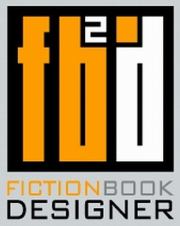 |
| Izekbis - Fiction Book Designer 3.2. Краткое руководство Жанр: Программы Серия: member of book designer family |
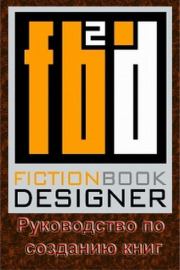 |
| Izekbis - Fiction Book Designer 3.2. Руководство по созданию книг Жанр: Книгоделие Серия: member of book designer family |
 |
| Izekbis - FictionBook Editor V 2.66 Руководство Жанр: Программы Год издания: 2013 |